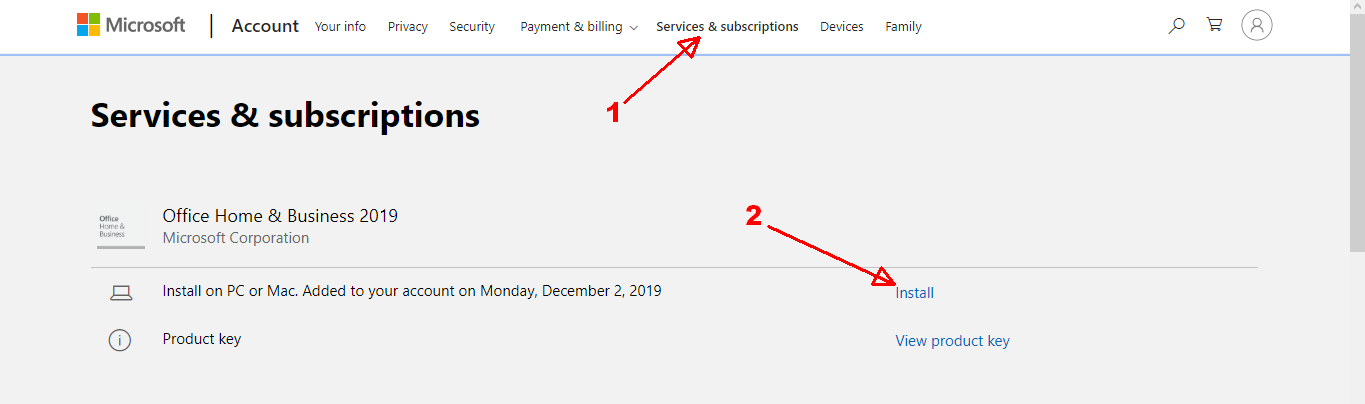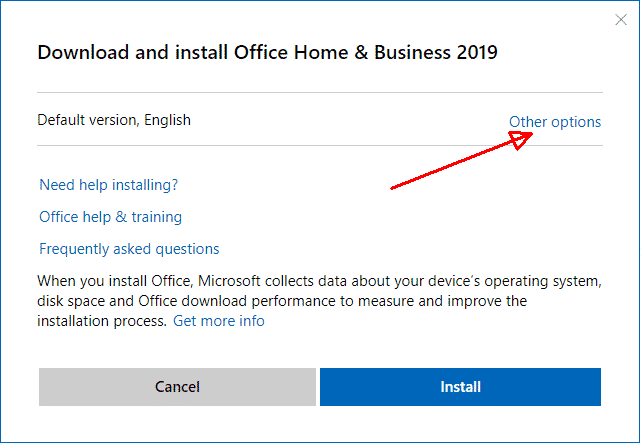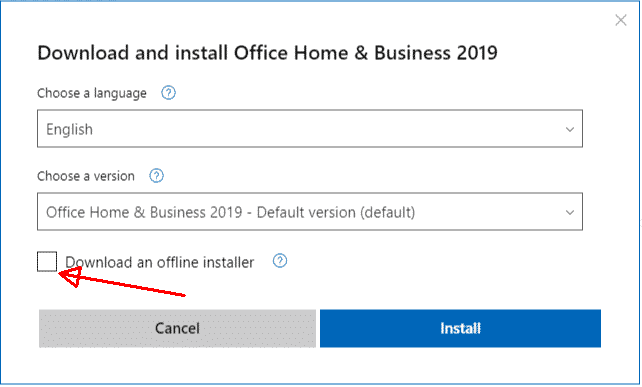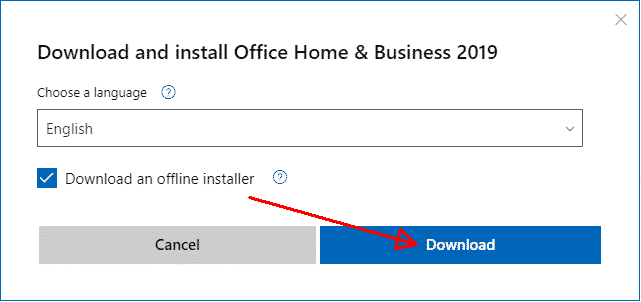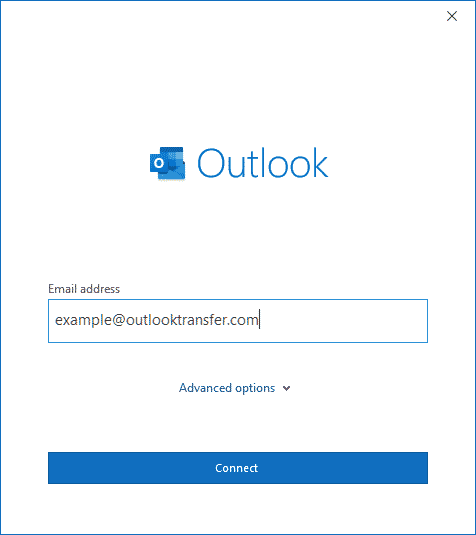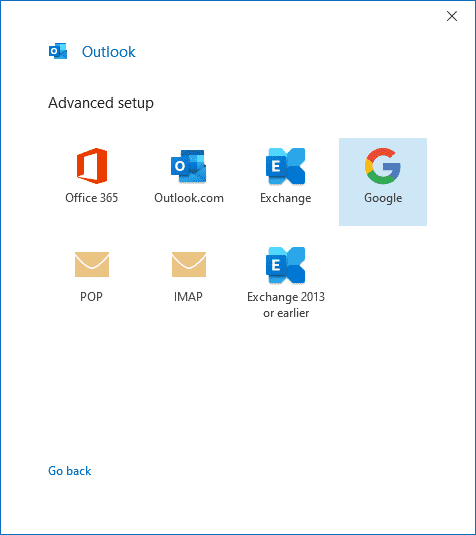Aussichten ist ein Programm für die Interaktion mit Mailbox. Es wird besonders nützlich für Besitzer von mehreren Postadressen, sowie diejenigen, die auf eingehende E-Mails schnell reagieren müssen oder einfach nur zu faul, um den Browser zu gehen, um die E-Mails zu verwenden. Sie können Postfächer von absolut jedes Unternehmen verbinden und in beliebiger Menge mit diesem Programm. Es ist auch sehr funktionell, praktisch, und einfach zu bedienen. In diesem Artikel, Wir werden diskutieren, wie einzurichten und wie Outlook E-Mail aktualisieren. Alle Anweisungen werden am Beispiel diskutiert werden von Aussichten 2010, aber sie gelten auch für Versionen 2007, 2013, 2016 und 2019.
Inhaltsverzeichnis:
- Eigenständiger Outlook vs Online-Outlook
- Wo eigenständige Outlook kaufen 2019
- Hier klicken, um Outlook-Installation
- Eigenständige Outlook-Installation
- Erstes Outlook Setup
- Erste Outlook-Updates
Aussichten 2019 gegenüber Outlook 365, Was soll man wählen?
Microsoft tut ihr Bestes, um das Standalone-Outlook von Käufern zu verstecken, sie bieten meist ihre Outlook 365 Abonnement-Modell überall. Merken, Aussichten 365 ist nicht das gleiche wie Outlook 2016 oder Outlook 2019. Büro 365 virtuelle Umgebung ist die Be- und starten einige Module auf Ihrem PC, aber der Hauptteil Aufenthalte in Microsoft-Server in Internet befindet. Jetzt immagine, dass Sie etwas gekauft haben, aber kann es nur verwenden, wenn der Laden geöffnet. Ist es nicht so absurd klingt? Das gleiche gilt für Online-Anwendungen. Im Fall einer Frage auf der Microsoft Seite, Sie werden nicht in der Lage als auch die erworbenen Office-Anwendungen und Outlook zu verwenden. Glauben Sie, dass es seltener Fall ist, wenn Microsoft Server sind unten? Unglücklicherweise nicht. Lesen Sie unseren Artikel “Hier ist, warum Sie benötigen Zurück zu Lokale Outlook Erhalten Sie so schnell wie möglich” siehe zu detaillierter Statistik von Microsoft-Servern Ausfallzeiten und anderen Details.
Kauf Standalone Outlook 2019 Version
Nach mehreren gescheiterten Versuchen, den Kauf-Link für Standalone-Version von Microsoft Outlook zu finden 2019 fragten wir Microsoft Support dirrectly und sie empfohlen zu verwenden Diese Seite MS Outlook kaufen 2019 online. Dieser Link wird für Sie arbeiten, wenn Sie in USA befinden oder ein Bankkonto in den USA haben. Andernfalls, Ihre Zahlung wird nicht akzeptiert. Alternativ können Sie die MS Office oder MS Outlook Lizenzkarte kaufen in BESTER KAUF oder Walmart * Geschäft.
Leider Standalone-Version von Outlook ist nicht zum Kauf angeboten in einigen Ländern. Wenn Sie befinden sich in Europa, Sie können Microsoft Outlook erhalten 2019 von einem der lokalen Distributoren. Alternativ können Sie online nutzen Amazonas Kaufen Sie ein, um das Angebot von Outlook in einer BOX oder auf DVD zu finden. Dieses Angebot ist möglicherweise günstiger.
Lesen Sie, was neue Möglichkeiten und Funktionen in Outlook erschienen 2019…
Aussichten 2019 Installation (Klick-und-Los)
Hinweis: Aussichten 2019 kann nur auf Windows installiert werden 10. Frühere Versionen von Microsoft Windows werden nicht unterstützt. Wenn Sie frühere Version von MS Windows, Sie können eine von früheren Outlook-Versionen installieren.
Mit dem Standard-Microsoft Angebote zu Setup Outlook Online.
So richten Sie Outlook Online haben Sie:
- Navigieren Sie zu office.com/setup/ Adresse mit Ihrem Internet-Browser
- Melden Sie sich auf Ihre Microsoft-Konto-Anmeldeinformationen
- Gehe zu “Dienstleistungen & Abonnements” Registerkarte "
- Geben Sie den Outlook-Code Produkt bei entsprechender Aufforderung und klicken Sie auf Installieren Schaltfläche
- Es wird kleine Setup-Datei herunterladen, Führ es aus
- Setup-Assistent die Outlook-Komponenten auf Ihren Computer herunterladen und installieren Online-Outlook
Diese Art der Einrichtung wird als Click-to-Run bezeichnet und es fehlen einige wichtige Komponenten, Deshalb ist es in einigen Funktionen beschränkt ist,. Aber mit Hilfe dieser Quick-Setup können Sie die Verwendung des MS Outlook sofort beginnen.
Aussichten 2019 Installation (Eigenständige)
Wir empfehlen Ihnen, eine eigenständige Version von Microsoft Outlook einzurichten, die sehr stabil und voll ist.
Dafür sollten Sie folgendes tun:
- Melden Sie sich bei Ihrem Microsoft-Konto (account.microsoft.com)
- Geöffnet “Dienstleistungen & Abonnements” Sektion
- Klicken “Installieren” Schaltfläche
- Klicken “Andere Optionen” Link in der rechten oberen Ecke
- Klicken “Laden Sie eine Offline-Installer” Checkbox es zu ermöglichen,
- Wählen Sie die entsprechende Sprache, wenn nötig, und klicken Sie “Herunterladen” Schaltfläche
- Dies startet ein Setup-Bild Download (*.Bild) Datei (~ 3,5 Gb)
- Geben Sie eine Position und die * .img-Datei auf Ihrem PC speichern
- Doppelklicken Sie nach Abschluss auf die heruntergeladene Bilddatei.
Dadurch wird die Bilddatei als virtuelles DVD-Laufwerk mounten. Öffnen Sie diese DVD-Laufwerk wie gewohnt, und führen Sie die Setup-Datei. Sie können auch eine Setup-Datei eines bestimmten Bitness verwenden, für die Öffnung des Büro Ordner und Lauf Einrichtung32 oder Einrichtung64 Datei.
Beachten Sie, dass 32 Bit-Outlook kann auf installiert werden 32 Bit und 64 Bit-Windows-Betriebssystem, jedoch 64 Bit Outlook ist möglicherweise installiert nur wenn Windows-System ist 64 bisschen.
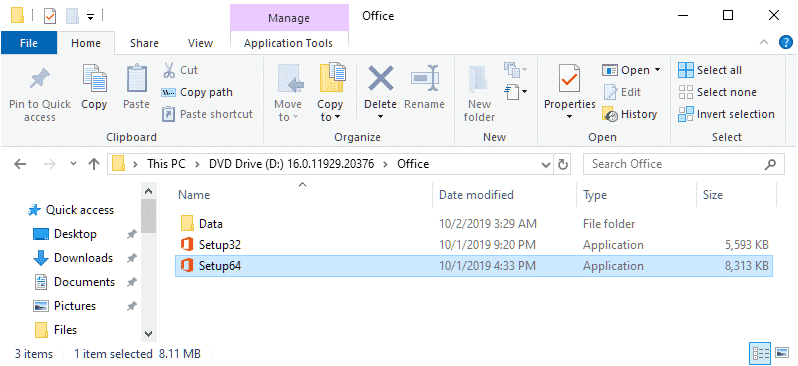
Führen Sie nun die gewünschte Setup-Datei und schließen Sie die Installation.
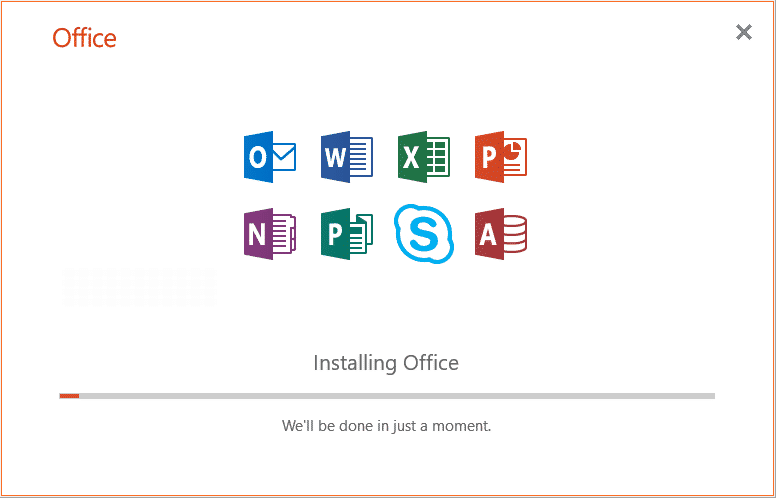
Wann wird Outlook installiert werden, Sie sollten es den Konfigurationsassistenten ausführen und folgen, um vollständig alle Microsoft-Komponenten initialisieren. Ohne dies können Sie Outlook oder verwandte Tools wie z Outlook-Konvertierungs-Software.
Anfängliche Outlook Setup
Wenn Sie möchten, um herauszufinden, wie Outlook auf Windows oder Mac aktualisieren, Sie sollten lernen, wie man es richtig einzurichten zuerst. Diese App hat eine intuitive Benutzeroberfläche, und Sie sollten keine Probleme mit der Ersteinrichtung haben und Sie auf jeden Fall mit dem Problem fertig werden, wie Microsoft Outlook für Windows aktualisieren. Aber es ist besser zu sortieren alles in Ordnung. Nach dem ersten Start, Die App selbst Sie bieten die Mailbox und die Erstkonfiguration verbinden.
Sie sollten alles in der folgenden Reihenfolge tun:
- Starten Sie das Programm. Wenn dies Ihr erstes Mal, Sie werden ein Begrüßungsfenster von Microsoft Office sehen.
- Danach, werden Sie gebeten, Ihre Postadresse zu verbinden. Sie können sich weigern, und tun es später.
- Wenn Sie mit Hilfe des Ersteinrichtung Angebot, Sie würden ein E-Mail-Verbindungsfenster sehen. Die Hauptsache ist, Ihre Adresse und das Passwort aus der Mailbox korrekt eingeben. Sie können einen beliebigen Namen wählen. Sie können ein Konto von einem beliebigen Dienst verbinden, zum Beispiel, von Google. Sie werden nicht erfolgreich in ein neues Postfach in diesem Fenster zu schaffen. Sie müssen eine vorhandene registrieren. in Outlook 2016, es wird ein Link sein, ein neues Postfach aus der App selbst zu erstellen.
- Wenn Sie ein Postfach von einigen offenen registrieren, zum Beispiel, von OpenMailBox, Sie können Probleme mit der Verbindung zu einem verschlüsselten Server begegnen. Wenn das passiert, nur auf „Weiter“, so klicken Sie auf, dass das Programm eine Verbindung zum Postfach über einen offenen Kanal (es gibt nichts, worüber man sich Sorgen machen müsste).
- Wenn die Verbindung hergestellt ist,, Sie werden zusätzliche Postfächer registrieren werden aufgefordert,, aber dies kann später erfolgen.
- Wenn Sie vorher nicht in einem der Microsoft Office-Produkte auf den Markt, ein Fenster für Update-Einstellungen werden vor Ihnen Pop-up. Es ist am besten zu wählen “Machen Sie keine Änderungen“.
Wie Aktualisieren von Outlook 365, 2007, 2013, 2016, 2019
Nachdem Sie alles richtig eingestellt, Sie können diese App aktualisieren, wenn es eine solche Gelegenheit ist. Wenn du musst kennen Ihre aktuelle Outlook-Version, wir haben dies in einem anderen Artikel beschrieben. Um zu überprüfen, sein Updates, du solltest zu ... gehen Datei > Office-Konto > Update-Optionen.
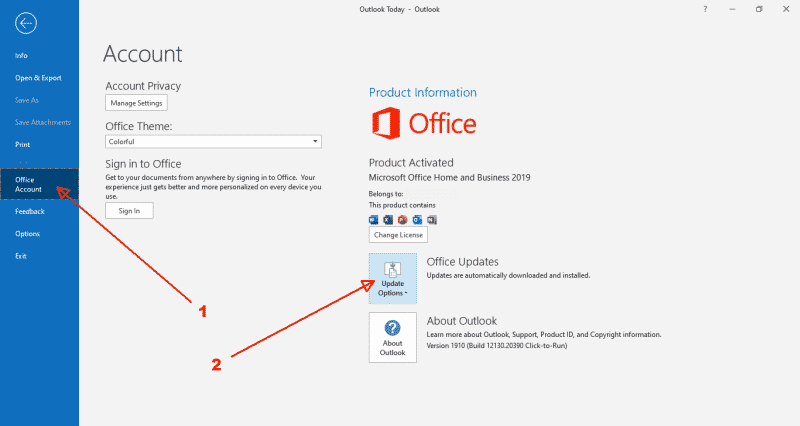
In dem Fenster, das erscheint, Sie werden die folgenden Tasten für die Aktualisierung des Programms sehen:
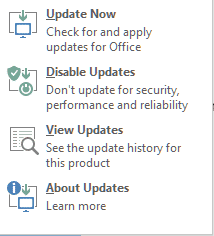
- Jetzt aktualisieren. Es wird überprüft, ob Sie Outlook aktualisieren. Und wenn es möglich ist,, es bietet, dies zu tun.
- Deaktivieren Updates. Es schaltet Ihren Client zwischen automatischer / manueller Installation der Aktualisierung um.
- Updates anzeigen. Es wird eine Microsoft-Website mit einer Beschreibung der neuesten Aktualisierung geöffnet.
- Über Updates. Detaillierte Informationen über den aktuellen Status von Outlook updates.For Beispiel:
Updates für dieses Office-Produkt sind standardmäßig aktiviert und werden über Ihre Internetverbindung heruntergeladen und installiert automatisch. So überprüfen Sie die Update-Status und aktivieren oder deaktivieren Updates, Wählen Sie die Registerkarte Datei, und dann klicken Sie auf Konto. Unter Office-Updates, Sie können Ihren aktuellen Update-Status und schalten Sie automatische Updates ein- oder ausgeschaltet anzuzeigen.